Documentos
PROPyme permite llevar un control de diferentes documentos que se pueden asociar a diferentes elementos de la gestión de producción. El objetivo de esta gestión de documentos centralizada cualquier usuario puede acceder fácilmente a la documentación que necesite consultar.
Como podrá observar, muchos de los formularios y fichas de elementos contienen una pestaña denominada “Docs” o “Documentos” cuya finalidad es poder vincular varios documentos al elemento que se muestra actualmente, como puede ser especificaciones de un artículo, la guía de reparación y mantenimiento de una máquina, etc. y poder acceder a ellos.
Agregación de documentos
Ya sea desde el propio control de documentos de la pestaña [Principal] o desde las pestañas [Documentos] de los formularios de los diferentes elementos, siempre se muestra el mismo formulario para agregar nuevos documentos.
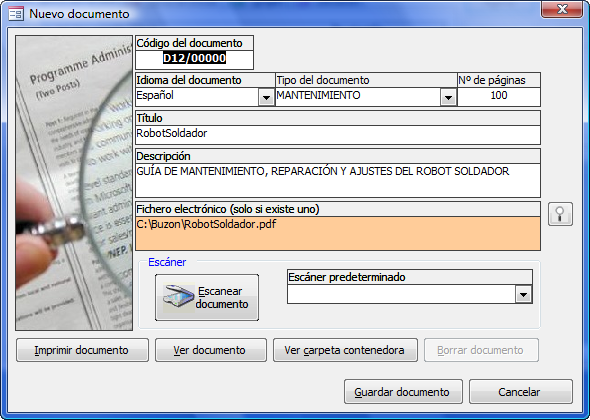
Una de las ventajas que nos ofrece este formulario es que podemos agregar tanto un documento electrónico que se ubique en nuestro PC como un documento físico con la opción de “Escanear documento”. Para esta última opción es necesario que el usuario tenga acceso desde su PC a un escáner (ya esté conectado directamente a su equipo o esté en red).
PROPyme guardará una copia del fichero electrónico o del documento escaneado en la ruta especificada en las opciones de la aplicación para la ubicación de documentos electrónicos.
Se recomienda no utilizar espacios en blanco en el título del documento.
Formulario de documento
Al igual que en otro elementos, los documentos tienen su propio formulario donde se podrán especificar y detallar muchos más datos.
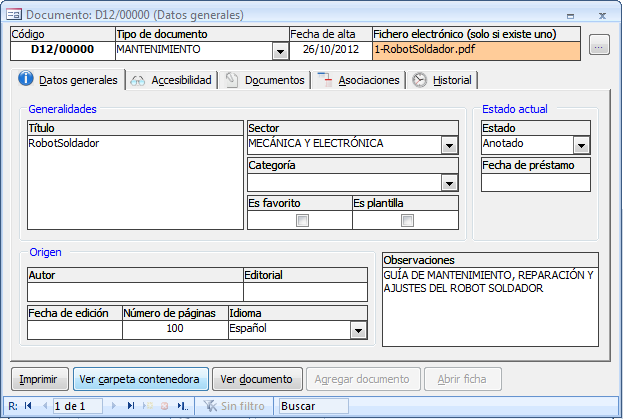
La información del documento viene agrupada en cinco pestañas:
Datos generales: la información que aparece aquí permite después ser utilizada para el filtrado de documentos.
Accesibilidad: permite especificar dónde podrá aparecer este documento. Por ejemplo, un plano de un artículo podrá ser visible para artículos y OFs, pero no tiene porque ser visible para Ofertas. Puede seleccionar varias opciones simultáneamente.
Documento: muestra un listado con los ficheros electrónicos que ha adjuntado. Si sólo consta de un fichero la lista aparecerá vacía y la referencia del fichero adjuntado en la cabecera. Posteriormente puede agregar más ficheros a este mismo documento con la opción “Agregar documento”.
Asociaciones: muestra un listado de los diferentes elementos a los que se ha vinculado este documento, como puede ser una OF, un pedido, un artículo, etc.
Historial: permite anotar la fecha y las modificaciones que ha ido variando el documento o cualquier otra acción sobre él.